之前在Mac上抓包工具用的就是charels,在windows上一直用的fiddler,一直以为charels只是在Mac上能用,今天被朋友说我大概是个傻子,这个工具是跨平台的呀!哈哈哈!
废话少说,开始介绍安装及使用:
1.下载安装以及破解
1.1下载
官网下载地址选择对应的版本进行下载
1.2安装
按提示进行安装,打开会看到提示你能试用30天,不过可以破解,当然还是鼓励大家购买正版的啊。
1.3破解
破解包下载
使用破解包中的charles.jar文件替换
Mac:
找到安装的charles应用,右键
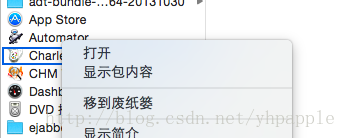
点击显示包内容
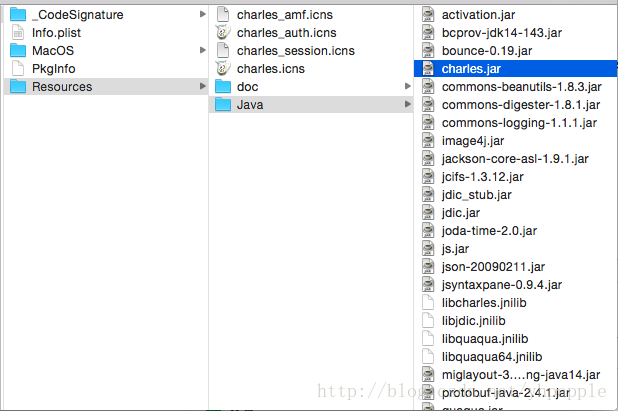
Windows: C:\Program Files\Charles\lib\charles.jar (此路径是默认安装路径,安装在其他盘里找到安装目录下面的lib文件下的charles.jar即可)
2.使用
2.1使用charels进行PC端抓包
打开charels,点击Proxy,勾选Windows Proxy,即可抓取PC端的网络请求。
2.2使用charels进行移动端抓包
2.2.1使用charels获取移动端的http请求
(1)移动端和PC端连接的网络在同一个局域网内
(2)配置charles代理需要占用的端口号,如果电脑同时安装了fiddler和charels,请选择不同的端口号 Proxy->Prosy Settings->HTTP Proxy,在Port填入一个未占用的端口号,勾选Enble transparent HTTP proxying
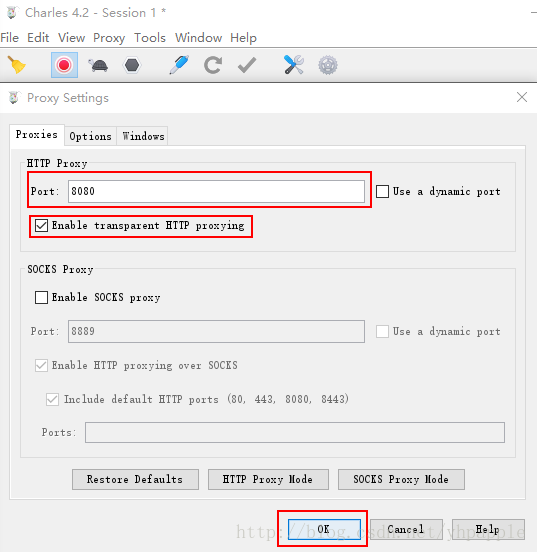
(3)移动端设置代理指向电脑
iPhone:
第一步,点击设置
第二步,点击已连接的无线网
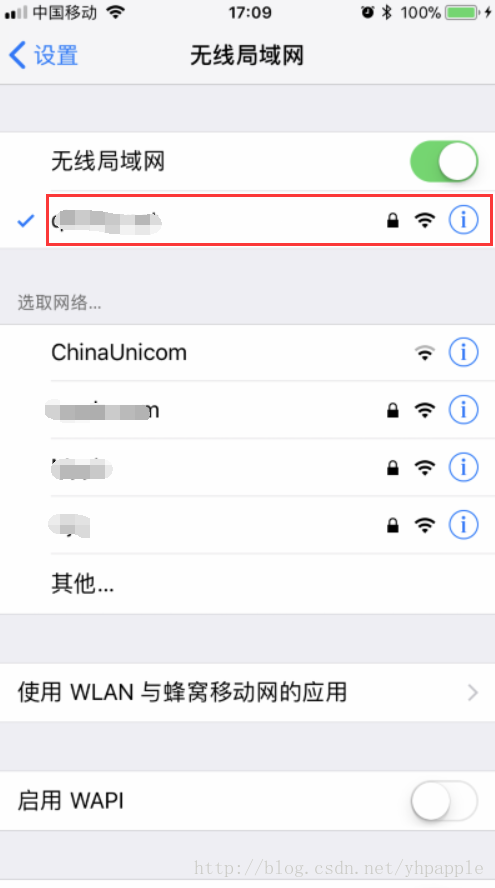
第三步,点击配置代理
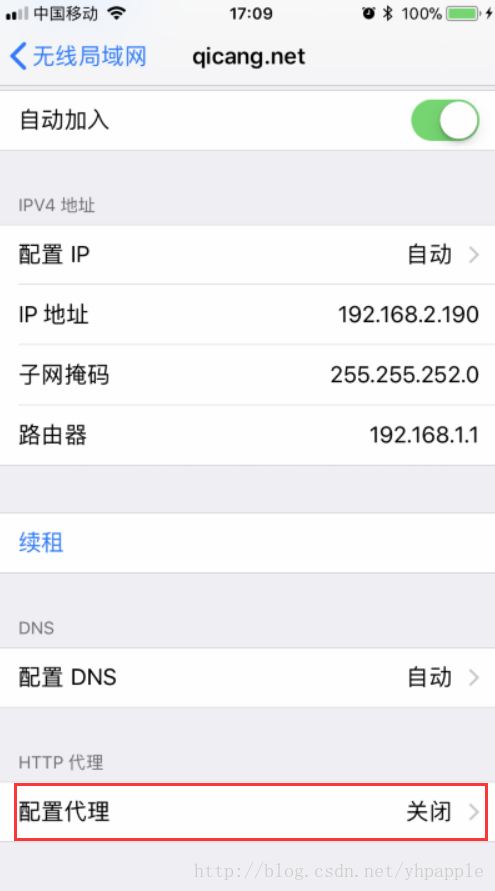
第四步,选择手动,输入IP地址和端口号,点击存储
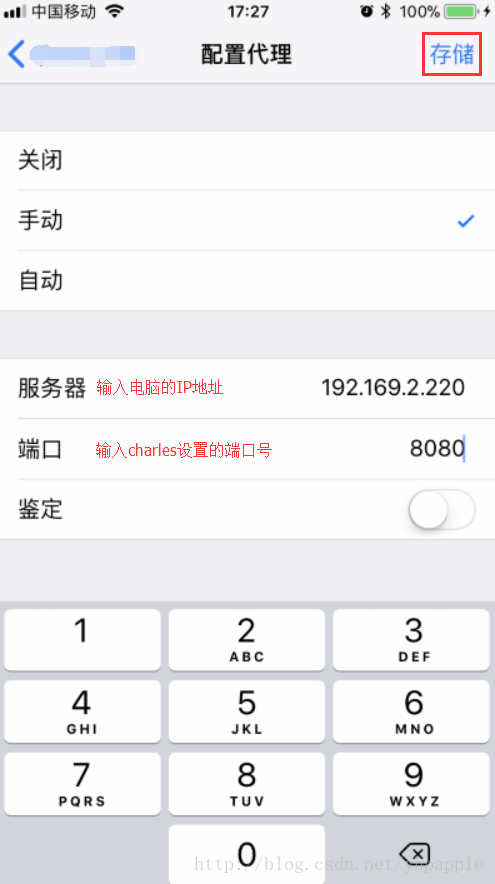
Android部分手机的设置方式同iPhone,部分手机是需要长按已连接网络那条cell,在弹出的浮层中,选择修改网络->高级设置->手动设置代理
(4)手机设置完代理,charles会弹出如下提示,点击Allow(移动端第一次设置代理指向charles)
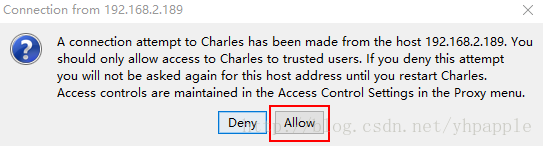
如果设置完代理,电脑上的charles未弹出该提示,那么还不能进行移动端抓包,检查移动端和PC端连接的网是否在统一局域网内,移动端设置代理时,填写的IP地址和端口号是否正确。如果都没问题,那么要检查一下你的电脑的防火墙设置,可以查看我的这篇博客windows10下使用charles无法抓取移动端的数据包
2.2.2.使用charels获取手机端的https请求
(1)Proxy->SSL Proxying Setting->SSL Proxying勾选Enable SSL Proxying;点击“ADD”,HOST不填默认为表示所有请求,Port填443,点击OK,保存。
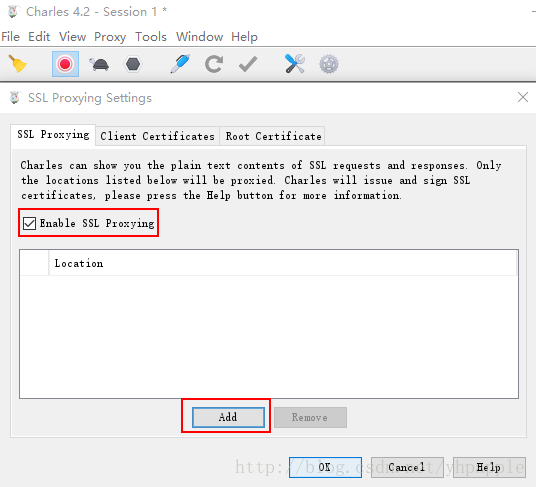
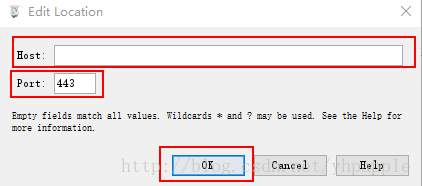
(2)PC端安装证书
Help->SSL Proxying -> Install Charles Root Certificate -> 安装证书 ->导入成功->确定
windows安装证书需要注意:
手动选择证书存储位置,否则会导致打开代理时,部分网页无法打开,提示您的连接不是私密连接
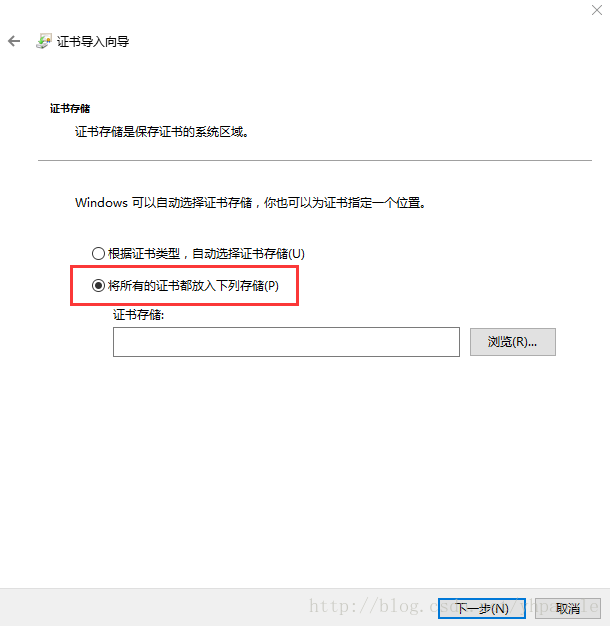
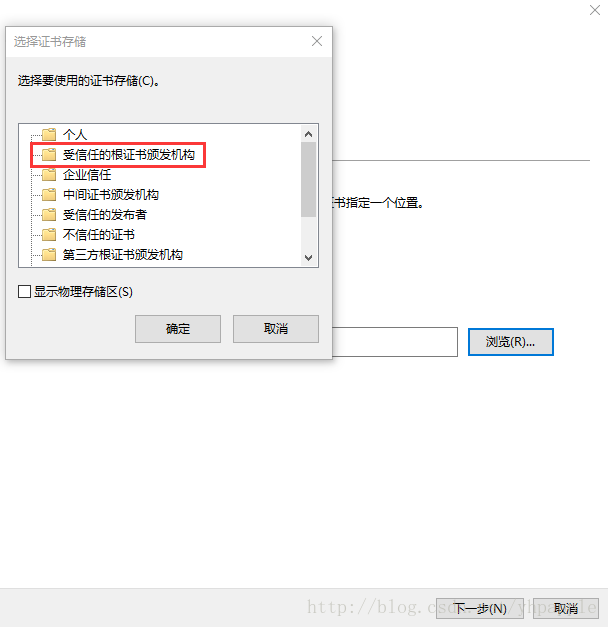
(3)移动端安装证书
Help->SSL Proxying -> Install Charles Root Certificate on a Mobile Device or RemoteBrowser,弹出提示
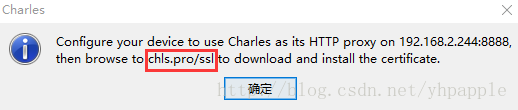
打开手机自带浏览器,输入chls.pro/ssl
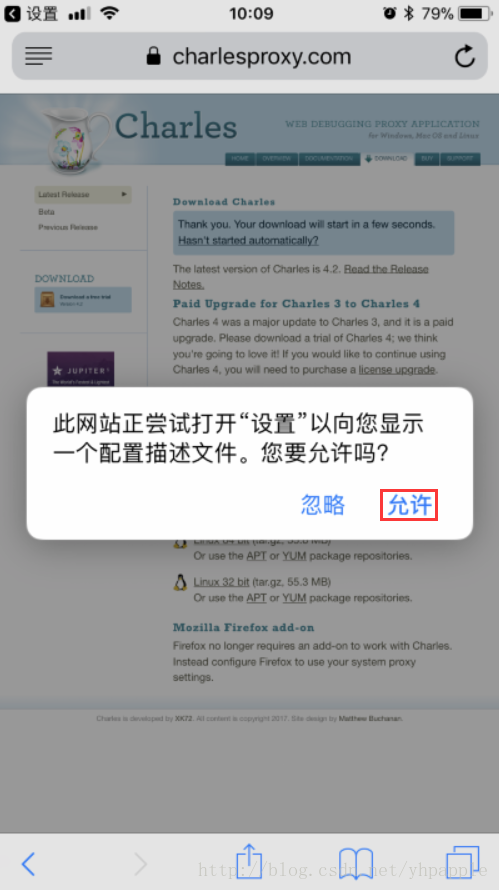
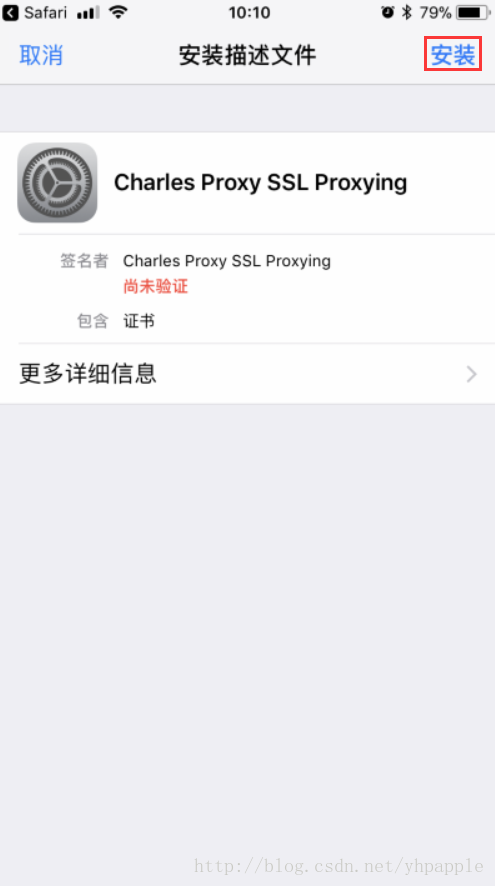
最后,点击完成,证书就成功安装到手机上了。
(4)手机设置完代理,charles会弹出如下提示,点击Allow(移动端第一次设置代理指向charles)
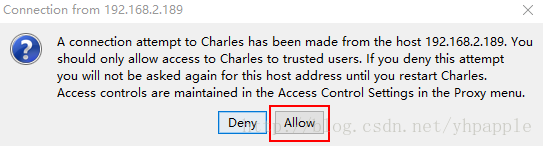
如果设置完代理,电脑上的charles未弹出该提示,那么还不能进行移动端抓包,检查移动端和PC端连接的网是否在统一局域网内,移动端设置代理时,填写的IP地址和端口号是否正确。如果都没问题,那么要检查一下你的电脑的防火墙设置,可以查看我的这篇博客windows10下使用charles无法抓取移动端的数据包